Trong số nhiều lĩnh vực đã được hưởng lợi từ sự phát triển vượt bậc của Trí tuệ Nhân tạo (AI) và các Mô hình Ngôn ngữ Lớn (LLM), lập trình/viết mã là một trong những ứng dụng phổ biến nhất. Các LLM đã giúp việc tạo mã và gỡ lỗi các chương trình hiện có trở nên đơn giản hơn rất nhiều. Tuy nhiên, vấn đề lớn nhất khi sử dụng LLM cho mục đích lập trình là hầu hết các công cụ cao cấp đều yêu cầu đăng ký trả phí đắt đỏ. Hơn nữa, bạn không thể cung cấp thông tin nhạy cảm cho các LLM này vì chúng được lưu trữ trên các máy chủ từ xa. Do đó, nếu bạn đang tìm kiếm một giải pháp hiệu quả về chi phí và tập trung vào quyền riêng tư, lựa chọn duy nhất của bạn là tự host một LLM cục bộ để hỗ trợ lập trình.
Tôi cũng đang tìm kiếm một giải pháp tương tự và nhận ra rằng việc tự host một LLM để sử dụng offline không hề khó. Visual Studio Code, thường được gọi là VS Code, cho phép bạn thiết lập một LLM cục bộ có thể hỗ trợ tạo các đoạn mã trong nhiều ngôn ngữ lập trình khác nhau – mà không cần gửi bất kỳ thông tin nào lên đám mây hay yêu cầu đăng ký. Bài viết này sẽ hướng dẫn bạn từng bước cụ thể, làm cho quá trình này trở nên đơn giản ngay cả với người mới bắt đầu hoặc sinh viên chưa có kinh nghiệm sử dụng VS Code. Quy trình này có thể áp dụng trên các hệ điều hành Windows, macOS và bất kỳ bản phân phối Linux nào.
Yêu cầu và Chuẩn bị Trước Khi Cài Đặt
Trước khi bắt đầu quá trình, bạn nên thực hiện các bước này trên một máy tính có ít nhất 16GB RAM và 10GB dung lượng lưu trữ trống để đảm bảo hiệu suất tốt nhất và không gian đủ cho mô hình LLM. Việc lựa chọn mô hình phù hợp đóng vai trò quan trọng trong hiệu quả sử dụng.
Cài Đặt Ollama – Nền Tảng Cho LLM Cục Bộ
Cài đặt Ollama là bước đầu tiên để chạy LLM cục bộ. Đây là một công cụ thân thiện với người dùng, giúp đơn giản hóa việc tải xuống và quản lý các mô hình LLM.
Truy cập trang web chính thức của Ollama và tải xuống bộ cài đặt phù hợp với hệ điều hành của bạn. Sau đó, làm theo các hướng dẫn trên màn hình để cài đặt nó trên máy tính. Khi đã hoàn tất, hãy mở cửa sổ Command Prompt (trên Windows) hoặc Terminal (trên macOS/Linux) và nhập đoạn mã sau để khởi động máy chủ cục bộ của Ollama:
ollama serveLựa Chọn và Tải Mô Hình LLM Phù Hợp
Bây giờ là lúc để tải xuống một mô hình phù hợp cho mục đích lập trình. Tôi đã chọn Code Llama 7B Instruct vì nó hoạt động rất hiệu quả cho mục đích này. Bạn cũng có thể tự nghiên cứu và tải xuống một mô hình khác phù hợp hơn với nhu cầu sử dụng của mình, chỉ cần đảm bảo bạn thay đổi lệnh cho phù hợp. Để tải mô hình này, hãy chạy đoạn mã sau trong cửa sổ terminal:
ollama pull codellama:7b-instruct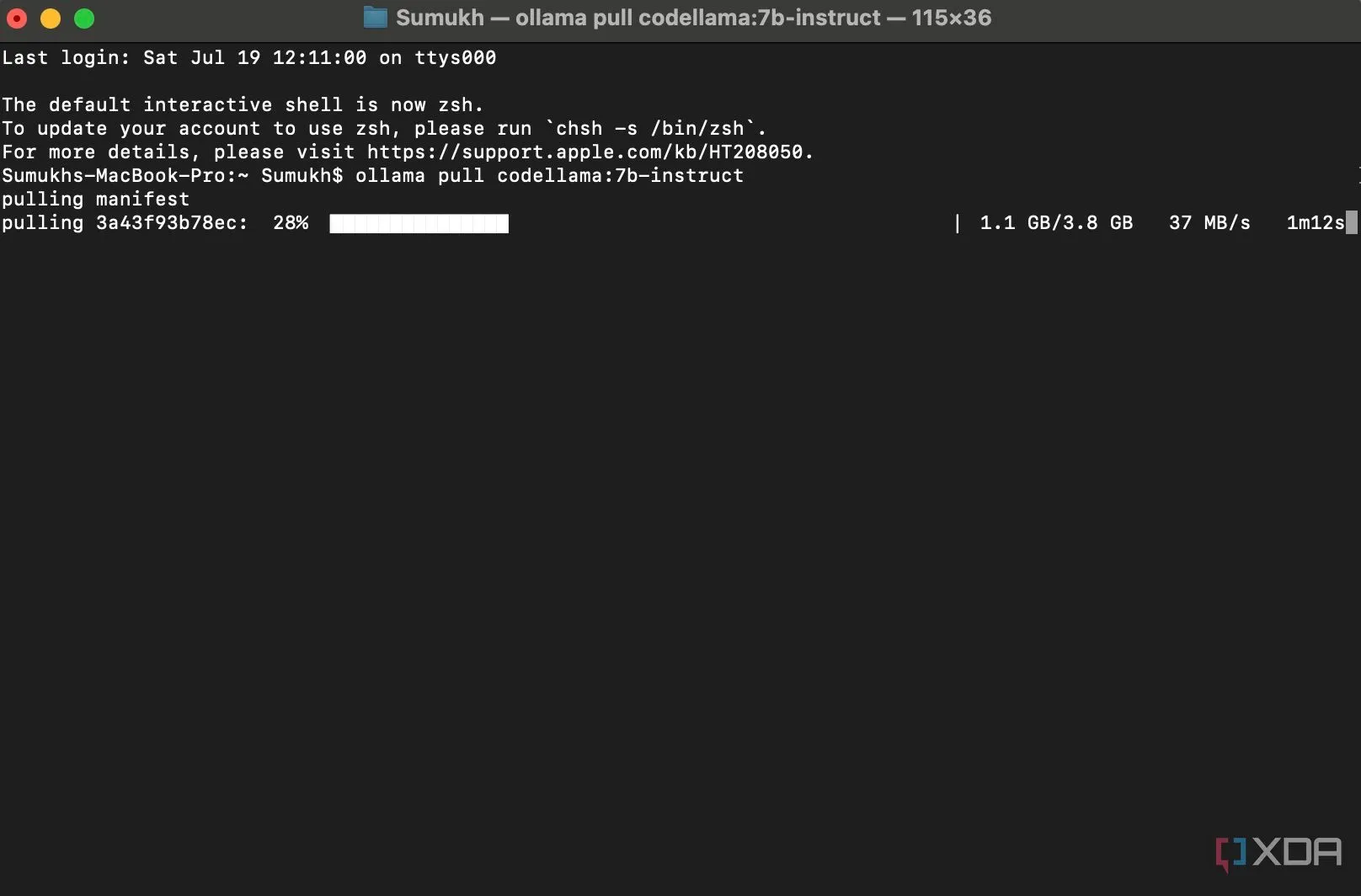 Quá trình tải mô hình Code Llama 7B Instruct bằng Ollama trong Terminal
Quá trình tải mô hình Code Llama 7B Instruct bằng Ollama trong Terminal
Hãy đợi quá trình tải xuống hoàn tất. Vì mô hình này khá lớn và đang được tải từ internet, thời gian hoàn thành sẽ phụ thuộc vào tốc độ và chất lượng kết nối internet của bạn. Khi xong, chúng ta sẽ chuyển sang thiết lập VS Code.
Sử Dụng Tiện Ích Mở Rộng Continue Trong VS Code
Nếu bạn chưa cài đặt, hãy tải xuống và cài đặt VS Code trên máy tính của bạn bằng cách tải file cài đặt phù hợp với hệ điều hành. Sau khi mở ứng dụng, chúng ta sẽ sử dụng một tiện ích mở rộng cho phép các LLM được host cục bộ hỗ trợ lập trình. Nhấp vào biểu tượng Extensions (Tiện ích mở rộng) ở thanh bên trái.
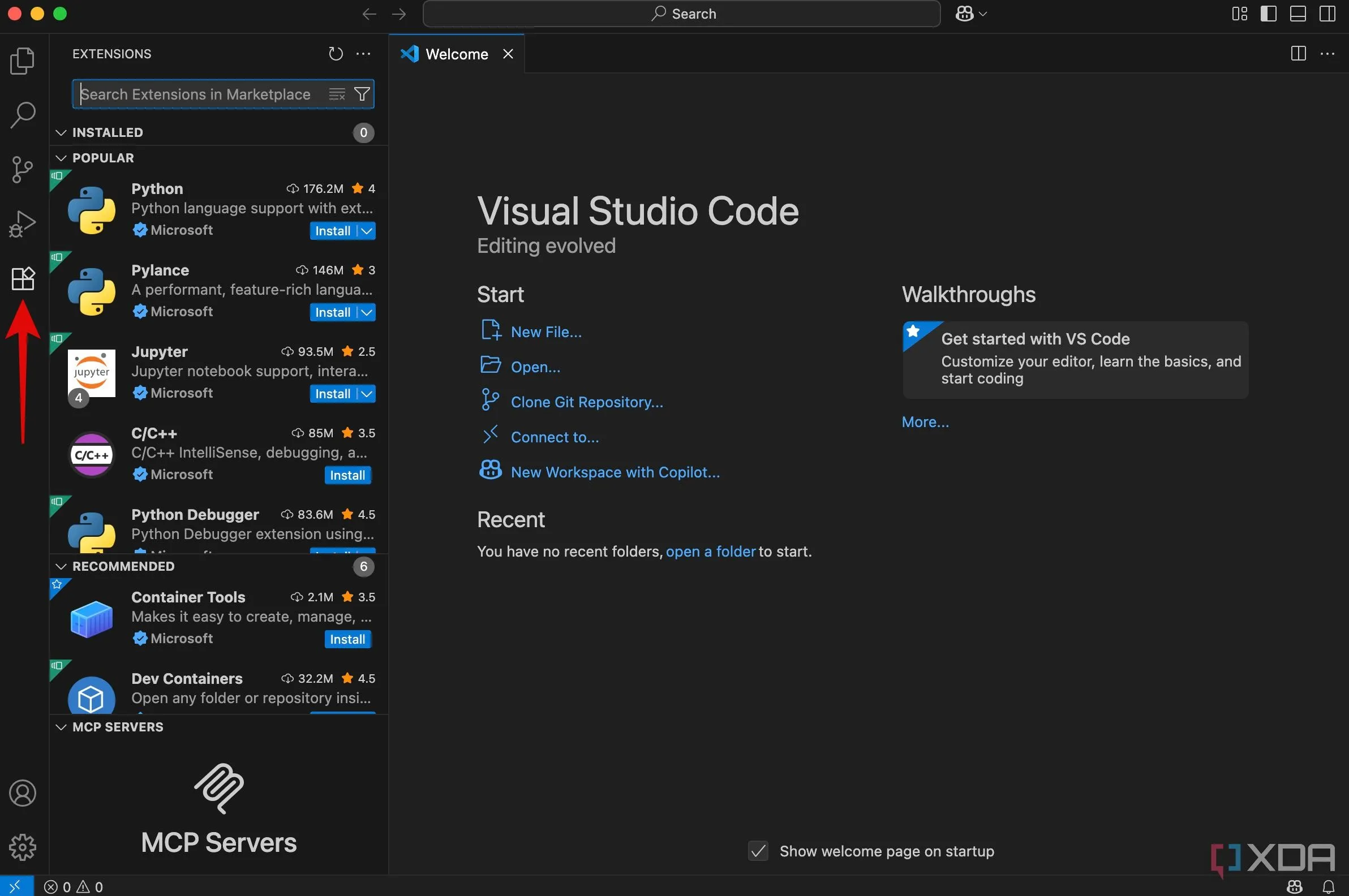 Giao diện tab Extensions (Tiện ích mở rộng) trong Visual Studio Code
Giao diện tab Extensions (Tiện ích mở rộng) trong Visual Studio Code
Tìm kiếm “Continue” bằng thanh tìm kiếm và nhấn Install. Bây giờ là lúc để cấu hình Continue sử dụng Ollama. Về cơ bản, tiện ích mở rộng này cần kết nối với máy chủ Ollama đã được host cục bộ để sử dụng mô hình đã tải xuống. Dưới đây là cách thực hiện.
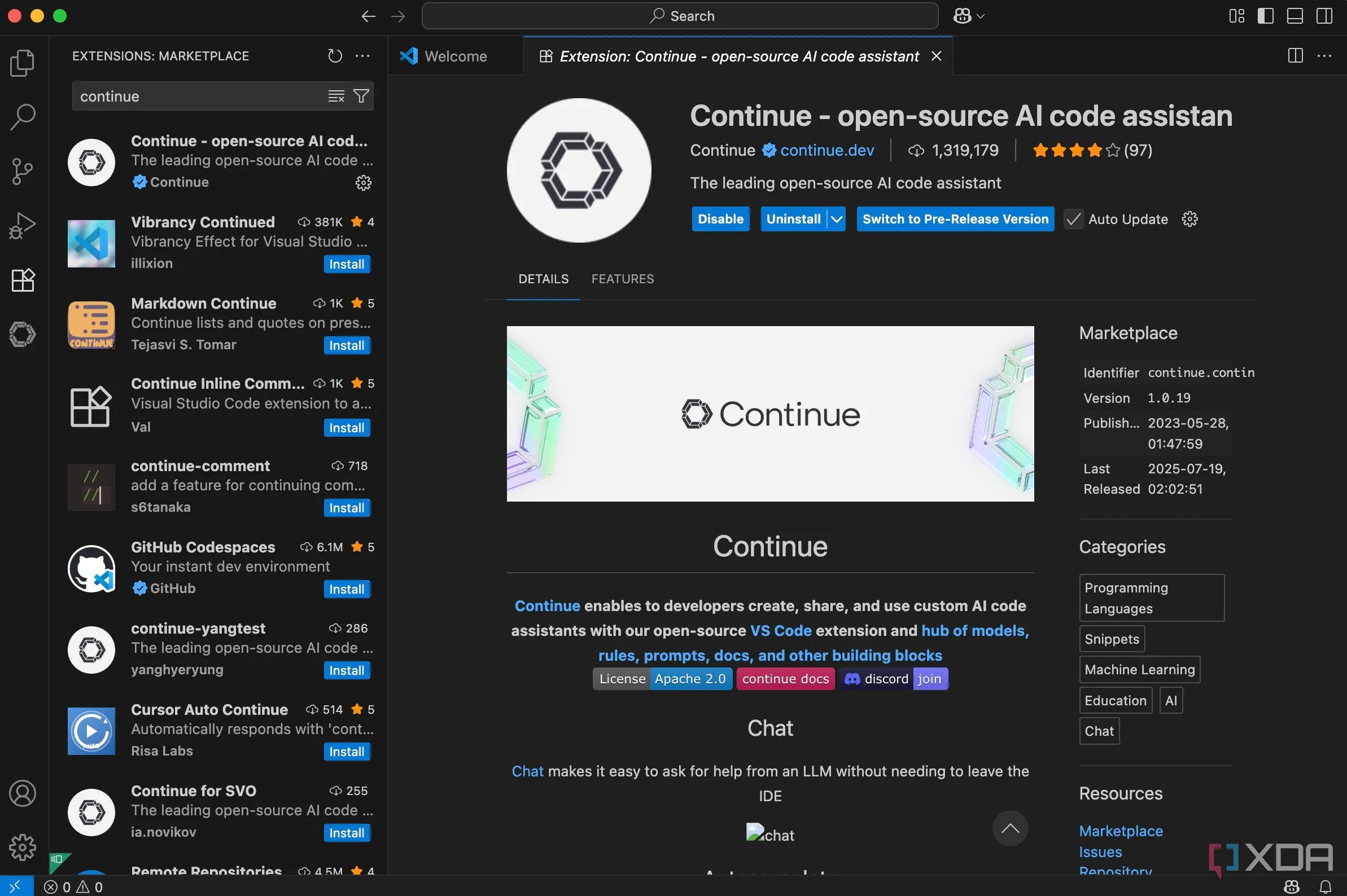 Cài đặt tiện ích mở rộng Continue trong Visual Studio Code để tích hợp LLM
Cài đặt tiện ích mở rộng Continue trong Visual Studio Code để tích hợp LLM
Chọn biểu tượng Continue mới xuất hiện ở thanh bên trái. Sau đó, nhấp vào nút Select model để truy cập menu thả xuống. Chọn Add chat model từ các tùy chọn, và chọn Ollama từ danh sách các nhà cung cấp. Đối với mô hình, chọn CodeLlama Instruct hoặc bất kỳ mô hình nào khác mà bạn đã tải xuống ở bước trước. Cuối cùng, nhấp vào nút Connect. Tiếp theo, mở rộng phần Models và tìm tab Autocomplete. Chọn codellama:7b-instruct từ menu thả xuống.
Tận Dụng LLM Cục Bộ Để Sinh Mã Hoặc Tự Động Hoàn Thành Chương Trình
Bây giờ bạn có thể sử dụng tab Continue để nhập các câu lệnh (prompts) hoặc đặt câu hỏi về mã của mình. Nếu bạn bắt đầu gõ mã hiện có, nó cũng sẽ cung cấp các gợi ý tự động hoàn thành. Bạn có thể nhấn phím Tab trên bàn phím để chấp nhận gợi ý.
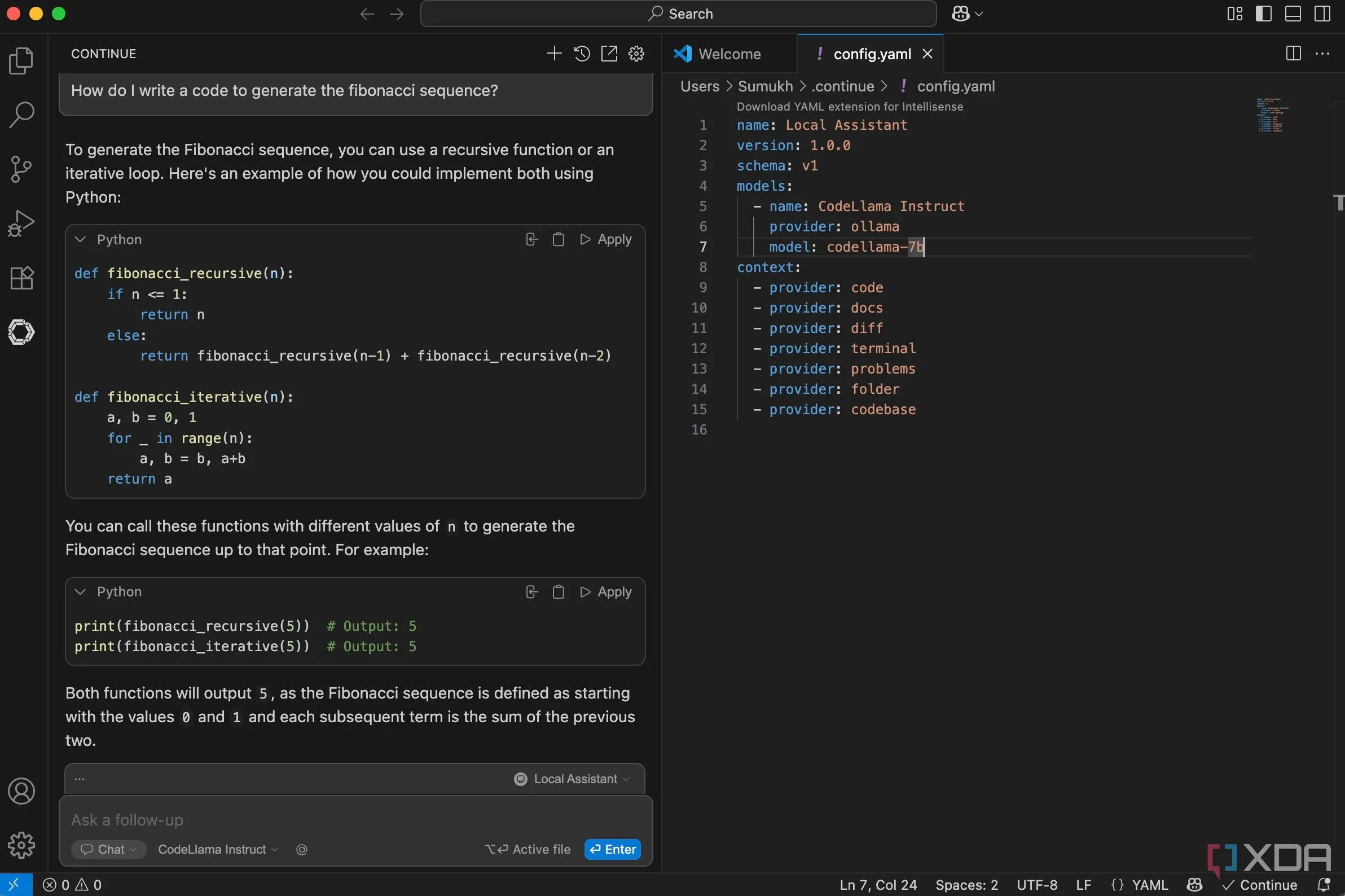 Tạo mã và nhận gợi ý từ LLM cục bộ thông qua tiện ích Continue trong VS Code
Tạo mã và nhận gợi ý từ LLM cục bộ thông qua tiện ích Continue trong VS Code
Sau khi làm quen với quy trình, bạn có thể tải xuống và cài đặt thêm nhiều mô hình khác từ Ollama để thử nghiệm. Một số mô hình có thể hoạt động tốt hơn cho yêu cầu của bạn, vì vậy nên thực hiện một số nghiên cứu cơ bản để tìm ra mô hình bạn muốn sử dụng.
Kết Luận: Lập Trình Chưa Bao Giờ Đơn Giản Hơn
Nếu bạn là người mới bắt đầu và muốn học các kiến thức cơ bản về lập trình, bạn có thể sử dụng LLM cục bộ để tạo ra các đoạn mã khác nhau bằng cách sử dụng các câu lệnh ngôn ngữ tự nhiên. Sau đó, bạn có thể phân tích các phần khác nhau của mã để học các hàm và cú pháp. Mặt khác, nếu bạn cần hỗ trợ viết mã để tăng tốc quy trình làm việc, tính năng tự động hoàn thành sẽ rất tiện lợi. Nó không chỉ tiết kiệm thời gian mà còn cho phép bạn tập trung vào logic thay vì phải gõ toàn bộ chương trình.
Một khi bạn đã bắt đầu tự host LLM của riêng mình, bạn sẽ không muốn quay lại các giải pháp cũ. Nó hoàn toàn miễn phí, bạn không phải phụ thuộc vào các máy chủ từ xa thường xuyên bị quá tải, và toàn bộ dữ liệu của bạn được giữ an toàn trên thiết bị. Đây thực sự là một giải pháp đôi bên cùng có lợi! Hãy tự mình trải nghiệm ngay hôm nay để khám phá tiềm năng không giới hạn của việc chạy LLM cục bộ hỗ trợ lập trình với VS Code và nâng cao năng suất của bạn.